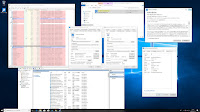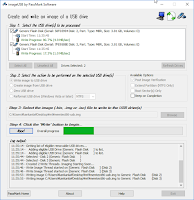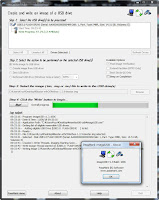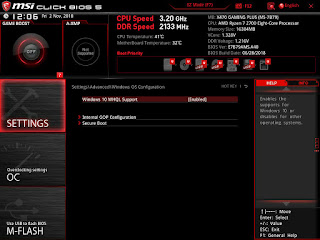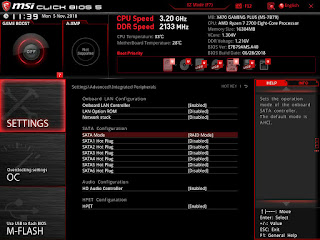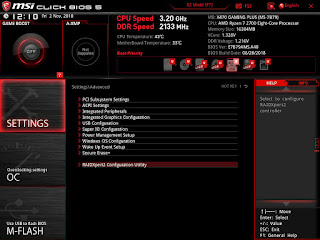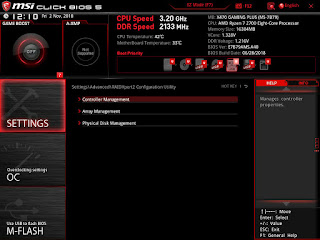ASUS Q-Installer 表示しないように
通知領域アイコンを右クリックし、表示したメニューの「今後自動的に起動しない」
を選択します。
ファイルの場所
AsusDownLoadLicense.exe
AsusUpdateCheck.exe
このプログラムはWindows10と一緒にインストールされます。
Ver1809(17763.107)
2018年12月13日木曜日
2018年12月4日火曜日
2018年12月3日月曜日
Software Guard Extensions(SGX)
2018年11月26日月曜日
Install Default Secure Boot Keys
Install Default Secure Boot Keys
削除したBoot Keysをデフォルトに戻る方法
Install Default Secure Boot Keys を実行するとデフォルトに
戻ります。
削除したBoot Keysをデフォルトに戻る方法
Install Default Secure Boot Keys を実行するとデフォルトに
戻ります。
2018年11月13日火曜日
オンボードとビデオカードの出力を同時に有効の設定方法
2018年11月8日木曜日
2018年11月5日月曜日
MSI X470 GAMING PLUS M.2 Nvme 2枚を利用して、RAID設定画面の開く方法
MSI X470 GAMING PLUS M.2 Nvme 2枚を利用して、RAID設定画面の開く方法
BIOS設定ポイント、
1. 下記の設定をしないとRAIDボリュームの作成メニューは表示しません。
Setting\Advanced\Windows OS Configuration
Windows 10 WHQL Support → Enabled 有効に設定
2. SATA Configuration 設定をRAIDモードに変更します。
3. 上記の設定を完了後に、必ずBIOS設定を保存します。
再度BIOS設定画面を開くと、RAID設定項目が追加されます。
この項目でRAIDボリュームの設定をします。
RAIDXpert2 Configuration Utility
Windows10インストール時にドライバの追加が必要があります。
* まず、USBメモリーから 「WT64A」フォルダーを選択し、
「AMD-RAID Bottom Device」をインストールします。
* 「新しいデバイス ドライバーが見つかりませんでした。」
と表示されるので「OK」をクリックします。
* 次に、もう一度「参照」をクリックし、USBメモリーから 「
WT64A」フォルダーを選択し、
「AMD-RAID Controller」をインストールします。
その後、Windows10のインストールを続きます。
BIOS設定ポイント、
1. 下記の設定をしないとRAIDボリュームの作成メニューは表示しません。
Setting\Advanced\Windows OS Configuration
Windows 10 WHQL Support → Enabled 有効に設定
2. SATA Configuration 設定をRAIDモードに変更します。
3. 上記の設定を完了後に、必ずBIOS設定を保存します。
再度BIOS設定画面を開くと、RAID設定項目が追加されます。
この項目でRAIDボリュームの設定をします。
RAIDXpert2 Configuration Utility
Windows10インストール時にドライバの追加が必要があります。
* まず、USBメモリーから 「WT64A」フォルダーを選択し、
「AMD-RAID Bottom Device」をインストールします。
* 「新しいデバイス ドライバーが見つかりませんでした。」
と表示されるので「OK」をクリックします。
* 次に、もう一度「参照」をクリックし、USBメモリーから 「
WT64A」フォルダーを選択し、
「AMD-RAID Controller」をインストールします。
その後、Windows10のインストールを続きます。
登録:
投稿 (Atom)